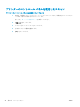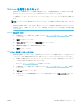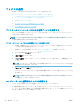User guide
4. [新しいスキャン ショートカットの作成] をクリックします。
5. わかりやすい名前を入力し、新しいショートカットの基となる既存のショートカットを選択し
て、 [作成] をクリックします。
例えば、写真用に新しいショートカットを作成する場合、 [JPEG 形式で保存] または [JPEG 形
式でメール送信] を選択します。 これにより、スキャン時に画像を操作するためのオプションを
使用できるようになります。
6. ニーズに合わせて新しいショートカットの設定を変更し、ショートカットの右にある保存アイコ
ンをクリックします。
注記:スキャンの設定を確認および変更するには、[スキャン] ダイアログの右上隅にある [その
他] リンクをクリックします。
詳しくは、49 ページのスキャン設定の変更(Windows)を参照してください。
スキャン設定の変更(Windows)
1 回だけ使用するためにスキャン設定を変更することも、永続的に使用するために変更を保存するこ
とも可能です。 これらの設定には、ページ サイズと向き、スキャン解像度、コントラスト、保存し
たスキャンのフォルダーの場所などがあります。
1. 原稿を、印刷面を上にしてドキュメント フィーダーにセットするか、印刷面を下にしてスキャナ
ーのガラス面の右下隅に合わせてセットします。
2. デスクトップにあるプリンター アイコンをダブルクリックするか、以下のいずれかを実行して、
プリンター ソフトウェアを開きます。
● Windows 8.1: [スタート] 画面の左下隅にある下矢印をクリックして、プリンター名を選択
してください。
● Windows 8: [スタート] 画面上の何も表示されていない領域を右クリックし、アプリ バー
の [すべてのアプリ] をクリックして、プリンター名を選択します。
● Windows 7、Windows Vista、Windows XP: コンピューターのデスクトップで [スタート] を
クリックし、[すべてのプログラム] を選択します。次に、[HP] をクリックし、プリンター
のフォルダーをクリックして、使用するプリンター名のアイコンを選択します。
3. プリンター ソフトウェアで、 [ドキュメントまたは写真のスキャン] をクリックします。
4. [HP Scan] ダイアログの右上隅にある [その他] リンクをクリックします。
詳細設定ペインが右側に表示されます。 各セクションの現在の設定が左の列に要約されます。
右の列で、ハイライト表示されたセクションの設定を変更できます。
5. 詳細設定ペインの左側の各セクションをクリックすると、そのセクションの設定を確認できま
す。
ほとんどの設定は、ドロップダウン メニューを使用して確認および変更できます。
設定によっては、新しいペインを表示した方がより柔軟に作業できます。 これらの設定には、設
定の右側に + (プラス記号) が付いています。 詳細設定ペインに戻るには、このページの変更を受
け入れるか、取り消す必要があります。
6. 設定の変更を完了したら、次のいずれかを実行します。
JAWW HP プリンター ソフトウェア を使用したスキャン 49